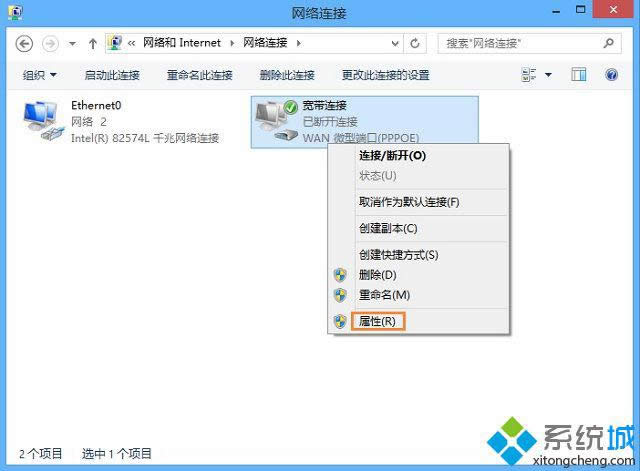Windows8系统隔一段时间就断网怎么办|Windows8自动断网的处理办法
发布时间:2021-10-04 文章来源:xp下载站 浏览: 25
|
Windows 8是美国微软开发的新一代操作系统,Windows 8共有4个发行版本,分别面向不同用户和设备。于2012年10月26日发布。微软在Windows 8操作系统上对界面做了相当大的调整。取消了经典主题以及Windows 7和Vista的Aero效果,加入了ModernUI,和Windows传统界面并存。同时Windows徽标大幅简化,以反映新的Modern UI风格。前身旗形标志转化成梯形。 电脑断网是很常见的一个问题,根据其原因有不同的解决方法。最近有一位win8旗舰版64位系统用户向小编反映,自己的电脑每隔一段时间就会断一次网,而且时间还是固定的,遇到在win8系统隔一段时间就断网怎么办?出现固定时间自动断网很有可能是设置了挂断前的空闲时间导致,下面由小编跟大家介绍win8自动断网的解决方法。 解决方法: 1、首先右键点击“开始”按钮打开菜单,选择“控制面板”,进入控制面板后在“查看方式”为大(小)图标的情况下点击打开“网络共享中心”;
2、进入网络和共享中心的窗口后,点击左上方的“更改适配器设置”,如下图所示;
3、然后会来到网络连接窗口,右键点击“宽带连接”打开菜单,选择“属性”,如果是无线连接就打开无线连接的属性;
4、进入属性窗口后,先切换到“选项”选项卡,将“挂断前的空闲时间”设置为“从不”,最后点击确定即可。
将挂断前的空闲时间设置为从不之后就不会出现定时自动断网的情况了,如果仍有断网情况那就是还有其他原因了。好了,关于win8自动断网的解决方法小编就跟大家介绍到这里了。 Windows 8是对云计算、智能移动设备、自然人机交互等新技术新概念的全面融合,也是“三屏一云”战略的一个重要环节。Windows 8提供了一个跨越电脑、笔记本电脑、平板电脑和智能手机的统一平台。 |
相关文章
本类教程排行
系统热门教程
本热门系统总排行